Berikut ini adalah langkah-langkah yang dapat di ikuti untuk memulai Debian 6 Squeeze.
Siapkan DVD 1, lalu lakukan proses booting, sebelum itu pastikan bahwa BIOS telah dikonfigurasi untuk dapat booting melalui perangkat DVD/CD, kemudian setelah berhasil booting, maka akan muncul tampilan di layar seperti gambar dibawah, pengguna juga dapat melakukan installasi seperti windows dengan memilih opsi Graphical Install, namun dalam tahapan ini saya menggunakan opsi yang pertama, tekan tombol Enteruntuk memulai installasi .
Lalu pengguna harus melakukan pemilihan bahasa yang akan digunakan selama proses installasi serta pada waktu system digunakan, dukungan terhadap bahasa Indonesia juga ada tersedia pada debian ini, sedangkan bahasa Inggris merupakan bahasa yang digunakan sebagai bahasa system operasi dasar, arahkan tombol panah pada keyboard untuk melalukan pemilihan, kemudian tekan Enter untuk melanjutkan installasi.
Lalu dilanjutkan dengan pemilihan region atau Negara yang sesuai dengan lokasi pengguna, hal ini akanberpengaruh pada pemilihan zone waktu pada system, untuk Negara Indonesia, pengguna harus memilih opsi other terlebih dahulu, untuk memunculkan daftar lengkap Negara yang didukung, selanjutnya tekan tombol Enter untuk melanjutkan proses intallasi.
Ini adalah tahap pemilihan keyboard layout yang sesuai dengan tipe keyboard yang digunakan, hal ini akan berpengaruh pada jenis huruf yang tersedia. Untuk jenis keyboard yang banyak digunakan pada computer dan laptop pada umunya adalah bertipe American English. Untuk itu, pengguna harus memilih tipe keyboard yang sesuai, kemudian tekan Enter untuk melanjutkan installasi.
Tahapan installasi selanjutnya akan melakukan pemanggilan komponen-komponen pendukung yang akan digunakan selama proses. Aplikasi-aplikasi mendasar yang akan digunakan selama proses installasi antara lain adalah pengenalan fitur kartu jaringan, partisi harddisk dan boot loader.
Dalam tahap ini computer atau laptop yang sedang melakukan installasi ini terhubung pada suatu jaringan yang mendukung pemberian nomor IP secara DHCP (otomatis). Butuh beberapa saat ketika system menelusiru hubungan tersebut, apabila pengguna ingin membatalkan proses pilih opsi Cancel, dan tekan tombol Enter, namun juga tidak, biarkan system bekerja secara otomatis.
Ketika saat pembian IP secara DHCP tidak berhasil, maka akan memunculkan pesan eror, apabila computer atau laptop sebenarnya terkoneksi dengan jaringan yang mendukung DHCP tetapi mendapatkan pesan error seperti gambar di bawah, maka perlu dilakukan pengecekan terhadap hardware maupun koneksi ke server, namun apabila pada computer tesebut tidak terhubung ke jaringan, pengguna dapat melanjutkan proses intallasi dengan cara memilih opsi Continue, dan kemudian tekan Enter.
Setelah tadi gagal mengconfigurasi IP secara DHCP, maka pengguna dapat melakukan jaringan secara menual, dengan memilih opsi “Configure network manually”. Opsi ini yang akan dipilih pada bahasan berikut. Apabila ingin melakukan pengesetan jaringan, maka opsi terakhir yaitu “Do not configure the network as this time”. Perlu untuk di ketahui bahwa konfigurasi jaringan ini dapat pula dilakukan setelah proses installasi selesai.
Dalam melakukan konfigurasi jaringan secara manual, pengguna harus menyiapkan terlebih dahulu data-data yang digunakan sebagai masukkan, berikut adalah contoh dari konfigurasi IP secara manual yang ada dalam bahasan ini.
IP Address : 192.168.1.1
Netmask : 255.255.255.0
Gateway : 192.168.1.1
Name Server Address : 192.168.1.1
Hostname : server
Pada tahapan yang ke ini, pengguna harus memasukan IP dari Name Server atau yang biasa disebut sebagai DNS Server yang sesuai, perlu di ketahui bahwa name server akan merujuk ke dirinya sendiri (apabila dalam penggunaan computer akan berfungsi sebagai DNS server). Apa bila pada jaringan terdapat DNS Server, maka pada bagian ini dimasukan nomor IP dari server tersebut.
Tahap ini akan memberikan informasi kapada system mengenai nama host yang akan digunakan oleh computer atau laptop. Serperti yang terlihat pada gambar dibawah bahwa hostname yang saya gunakan adalah server. Hal ini disesuaikan dengan kebutuhan dan installasi dan sifatnya di sesuaikan dengan pengaturan penamaan yang berlaku di institusi masing-masing.
Selanjutnya pengguna akan diperintahkan untuk melakukan pengisian Domain, adapun domain ini nanti akan difungsikan sebagai metode untuk mengkonversikan IP Address (numeric) suatu computer menjadi bentuk Domain (alphabet), ataupun sebaliknya. Untuk ini saya memasukan domain dengan nama danker.com.
Selanjutnya pengguna akan melakukan pengesetan kata kunci untuk account root atau system administrator, sebagai account dengan hak akses tertinggi dalam system operasi linux. Karena memiliki priviledge yang tidak terbatas, penggunaan kata kunci yang baik dan tikda mudah di tebak manjadi sebuah keharusan yang akan menyulitkan pihak-pihak yang tidak bertanggung jawab yang akan melakukan pengaksesan secara illegal dalam system tersebut. Dipastikan pula bahwa kata kunci yang akan kita masukan adalah sesuatu yang berhubungan dengan kebiasaan atau hal-hal yang berhubungan dengan keseharian pengguna, agar sandi yang di masukan akan mudah untuk diingat.
Melakukan pengulangan kata kunci yang digunakan, hal ini dimaksudkan sebagai konfirmasi kepada pungguna akaga memberikan informasi yang tepat. Lalu pilih opsi Continue untuk melanjutkan proses installasi.
Selanjutnya system linux akan secara otomatis meminta pengguna untuk membuat satu account yang akan di tampatkan sebagai pengguna biasa ( legal user). Levelnya akan berada di bawah root, sehingga untuk kegiatan administrasi system, pengguna dapat menggunakan account ini. Untuk itu di perlukan informasi terkait mengenai account, seperti yang diminta pada gambar dibawah adalah pengguna diminta untuk memasukkan informasi Full name dari pengguna baru tersebut. Setelah menginputkan, selanjutnya pilih opsi Continue untuk melanjutkan installasi.
Selanjutnya pengguna diminta untuk membuat user name yang akan digunakan sebagai account login ke system.
Selanjutnya adalah permintaan untuk konfirmasi pengetikan kata kunci yang digunakan oleh account baru tersebut, sehingga account baru yang kita buat akan berfungsi sebagai mana mestinya.
Lakukan pemilihan zona waktu yang sesuai dengan lokasi keberadaan dari pengguna, untuk tahap ini saya memilih zona pacific sebagai zona waktu yang digunakan.
Sekarang kita masuk untuk proses melakukan partisi, dalam tahap ini saya tidak menggunakan pembagian partisi secara menual, melainkan saya menggunakan opsi Guided-use entire disk untuk memudahkan pengguna, tapi jika penguna ingin melakukan pembagian partisi secara manual tidak masalah.
Tahapan selanjutnya adalah pemilihan harddisk yang akan digunakan untuk melakukan installasi system debian, pada gambar di bawah terlihat bahwa computer hanya memiliki 1 harddisk (single harddisk). Aktifkan pemilihan terhadap harddisk tersebut kemudian tekan Enter untuk melanjutkan proses installasi.
Untuk tahapan ini saya memilih opsi dimana semua file akan ditempatkan pada satu partisi, hal ini untuk memudahkan pengguna untuk lebih mudah memahami.
Ini bagian akhir dari kegiatan pemartisian harddisk. Pada bagian ini terdapat informasi tentang hasil dari partisi yang sudah pengguna buat sebelumnya.
Kondisi dibawah ini adalah meminta konfirmasi dari pengguna mengenai perubahan partisi dari harddisk yang telah dilakukan. Apabila tidak ada perubahan kembali terhadap konfigurasi tersebut, maka pengguna dapat memilih opsi Yes. Lalu tekan Enter untuk melanjutkan proses installasi.
Tahapan ini adalah proses installasi paket-paket dasar dari system linux (Debian), bagian ini memerlukan waktu beberapa saat untuk penyelesaikan prosesnya, tergantung dari jenis computer yang digunakan untuk installasi, pastikan bahwa DVD yang digunakan pada proses installasi dapat berfungsi dengan baik.
Kemudian system akan melakukan penginstallan aplikasi-aplikasi tersebut. Lama waktu penginstallannya adalah tergantung dari spesifikasi computer yang digunakan, kemudian dipastikan bahwa DVD installasi tidak error.
Pada tahap ini sebaiknya pengguna memilih opsi No. untuk mempercepat proses intallasi.
Tahapan ini adalah untuk mengenali server repository atau server penyedia paket-paket aplikasi tambahan dari luar paket aplikasi yang sudah di sertakan di dalam DVD installasi. Suatu server repository biasanya menyediakan versi terbaru dari aplikasi. Jika tidak terhubung dalam jaringan, opsi yang dipilih adalah No.
Pada tahapan ini akan menyatakan kepada pengguna apakah ingin berpartisipasi dalam kegiatan survey terhadap penggunaan distribusi debian pada pihak developer, jika tidak pilih opsi No.
Ini adalah paket aplikasi yang akan secara otomatis diinstall awal, pada kali ini saya tidak melakukan installasi metode GUI, namun lebih memilih untuk menginstallan biasa ( lebih cepat) namun juga pengguna menginginkan tampilan GUI, maka tinggal menambahkan tanda bintang (*) dengan cara menekan tombol spasi pada opsi tersebut, lalu pilih opsi Continue untuk melanjutkan proses intstallasi.
Selanjutnya adalah meminta konfirmasi ke pengguna untuk lokasi pemasangan boot loader GRUB pada harddisk. Bagian ini dapat disesuaikan dengan kebutuhan pengguna apakah boot loader tersebut ingin dipasang di sector awal (Master Boot Record) atau pada pertisi dimana system diinstall. Untuk memudahkan pengguna dalam melakukan konfigurasi, maka dapat dipilih opsi untuk menginstall pada Master Boot Record (MRB). Arahkan ke opsi Yes untuk mengeksekusi proses pemasangan boot loader.
Proses installasi telah selesai. Pengguna dapat mengeluarkan DVD installasi dari perangkat, dan siap untuk menggunakan system operasi Linux Debian. Computer akan secara otomasi melakukan restart setelah pengguna memilih opso Continue dan menekan tombol Enter.
Untuk melihat video tutorial installasi debian, silahkan klik disini --> Video Tutorial Installasi Debian
untuk melihat topologi yang digunakan pada tutorial ini silahkan klik disini --> topologi

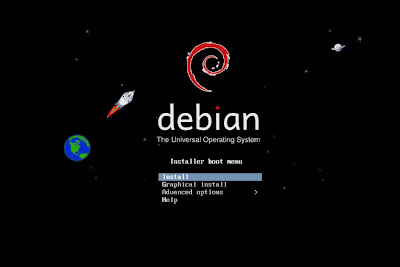
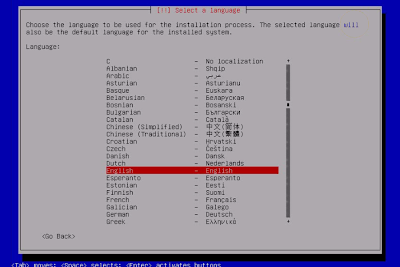


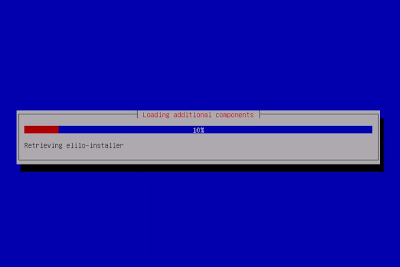





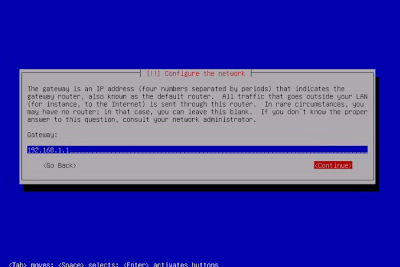



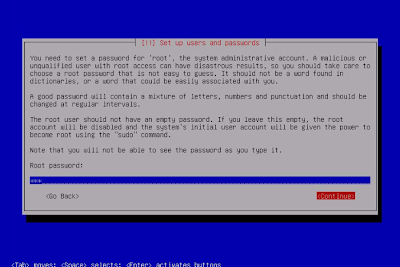


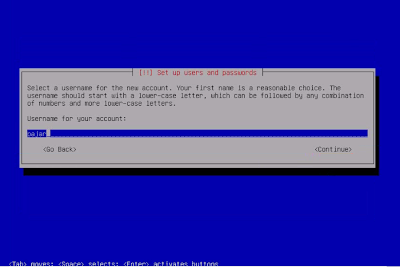

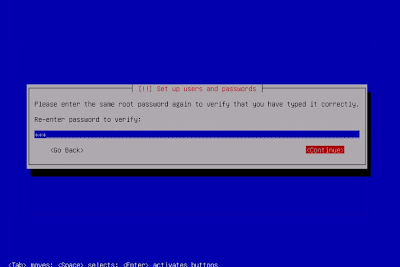


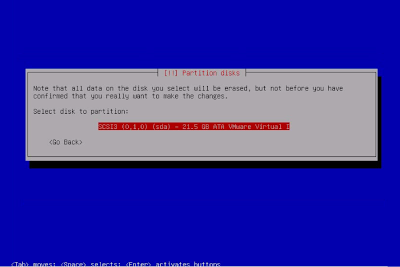

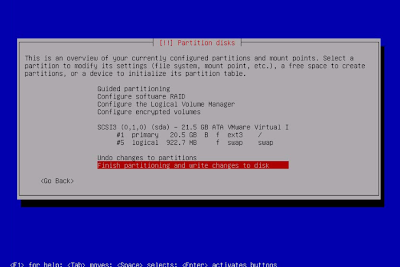

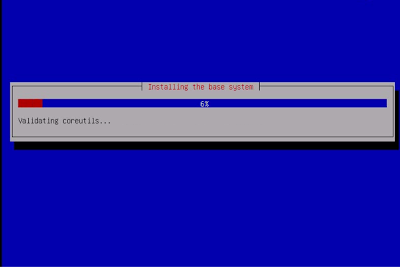



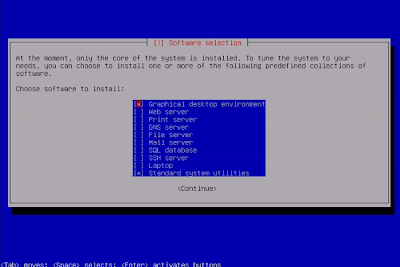


No comments:
Post a Comment